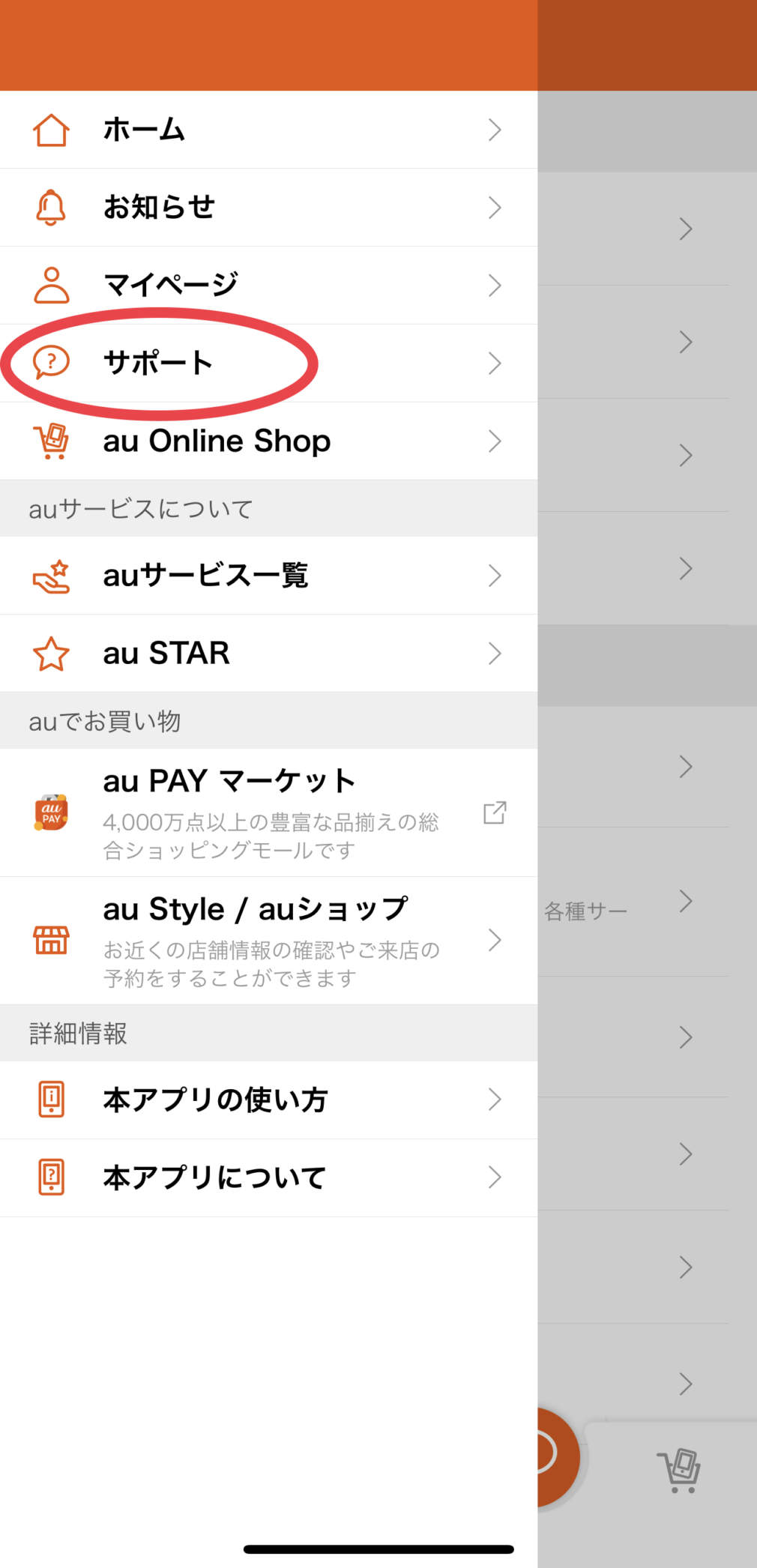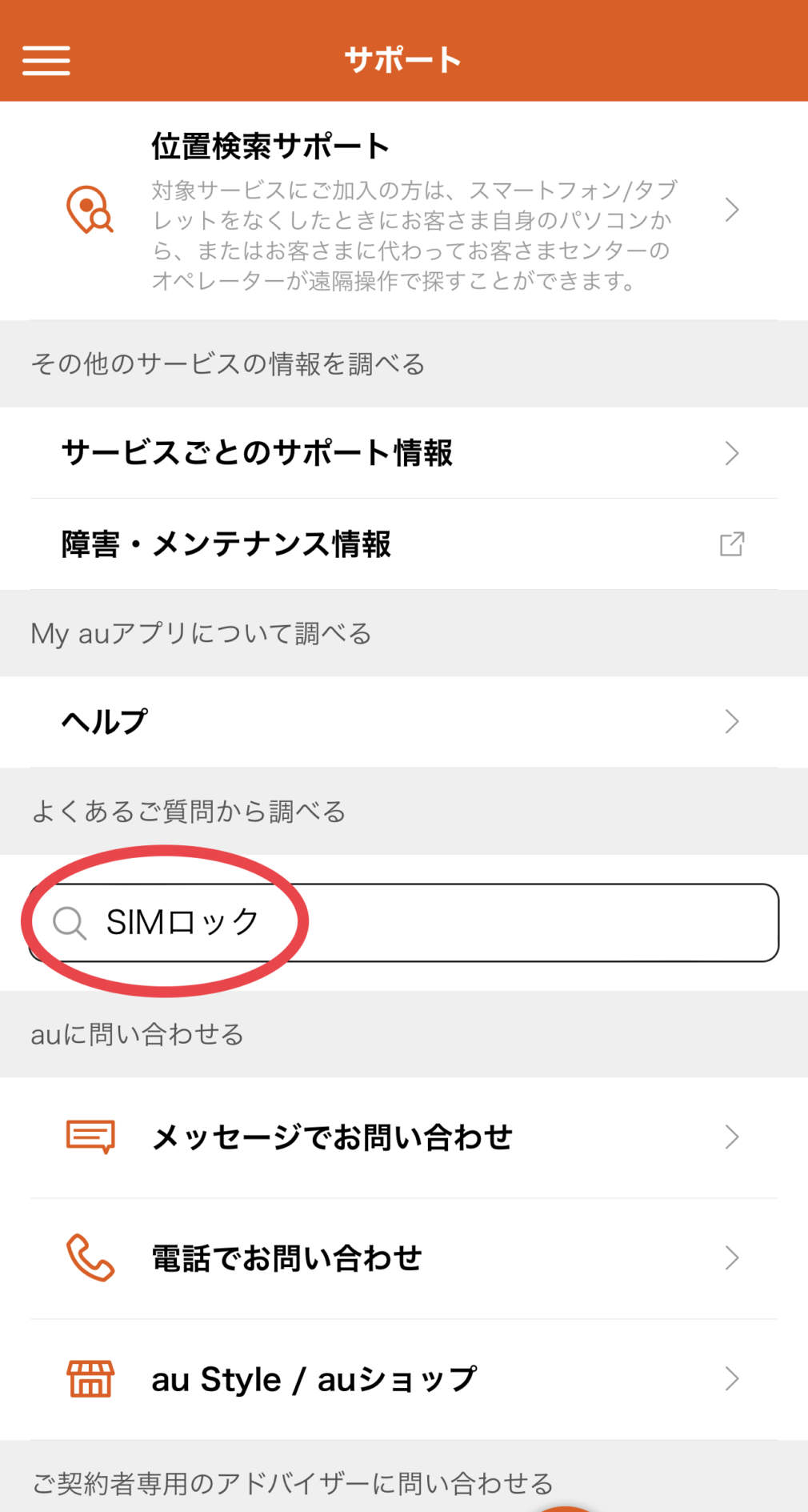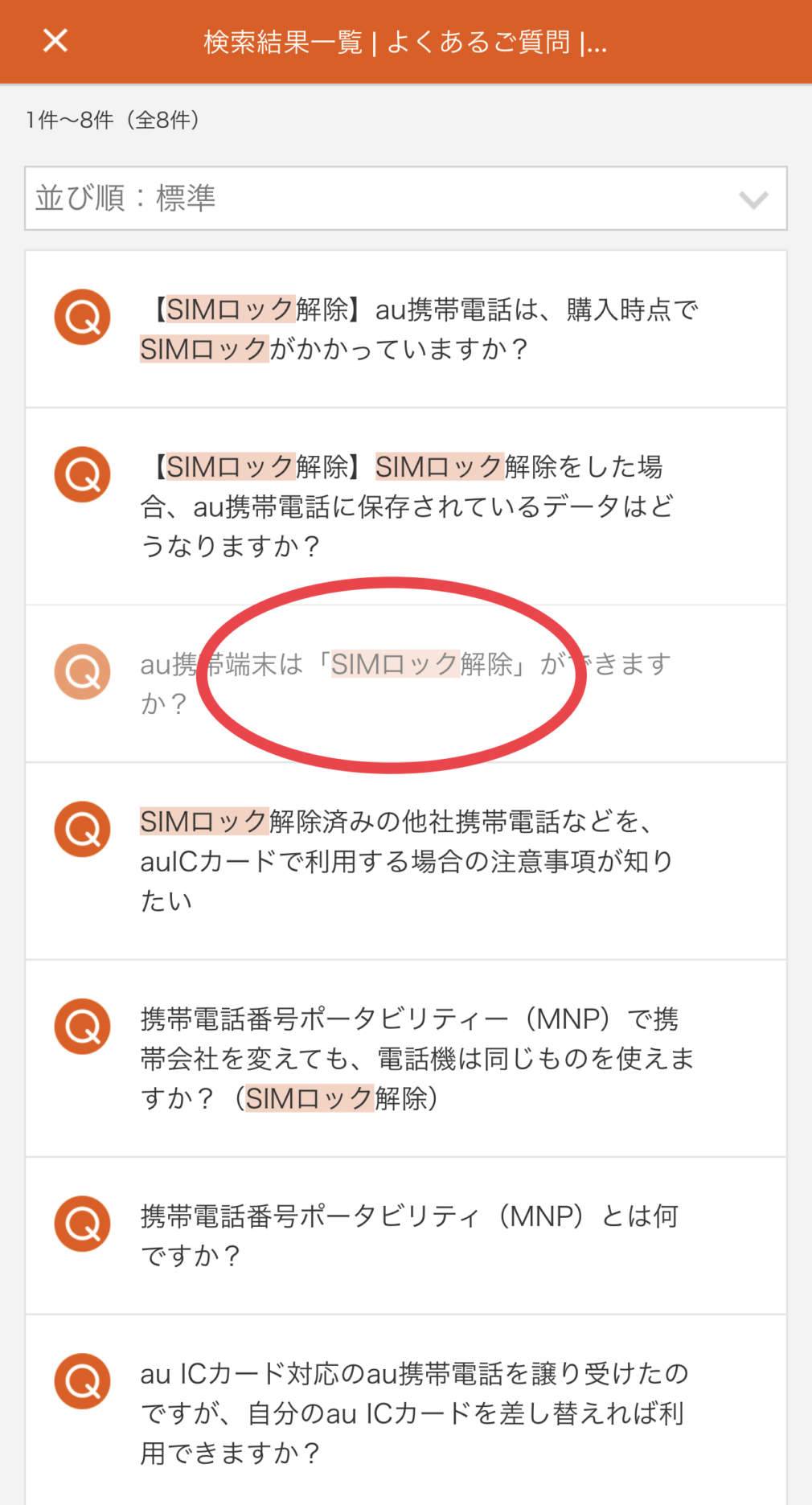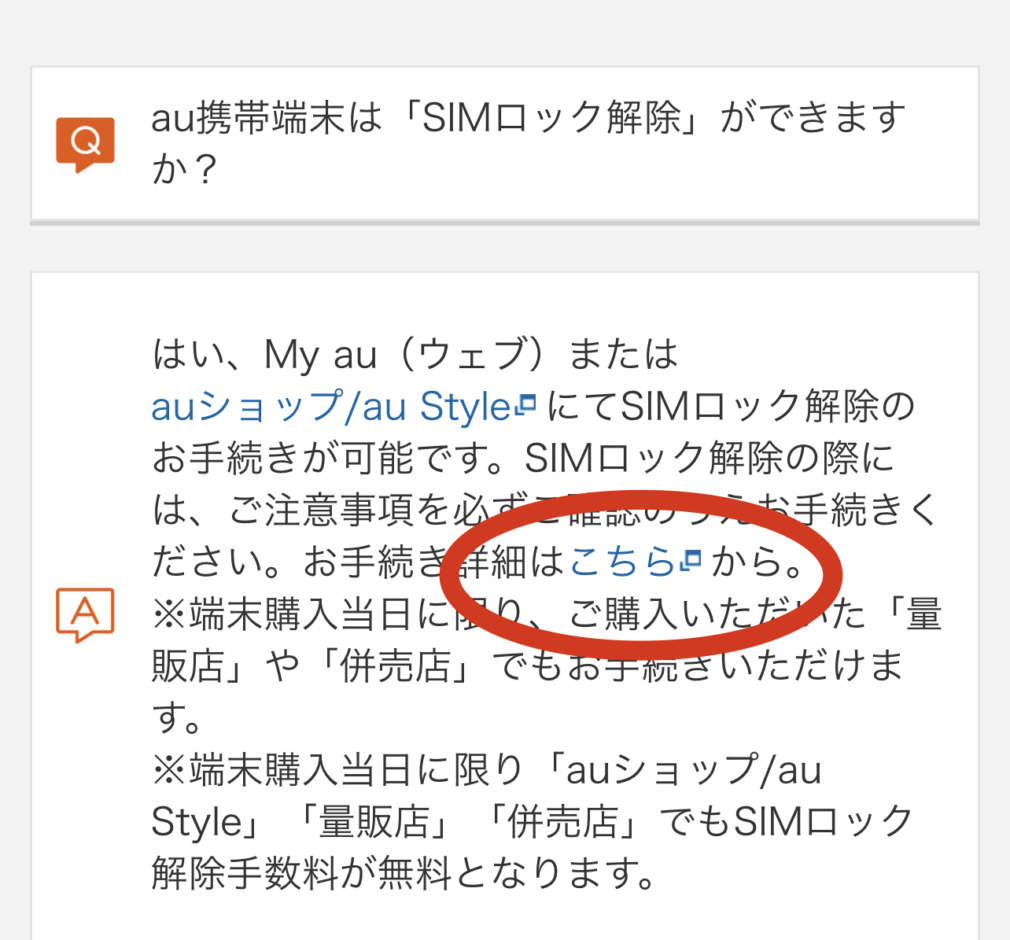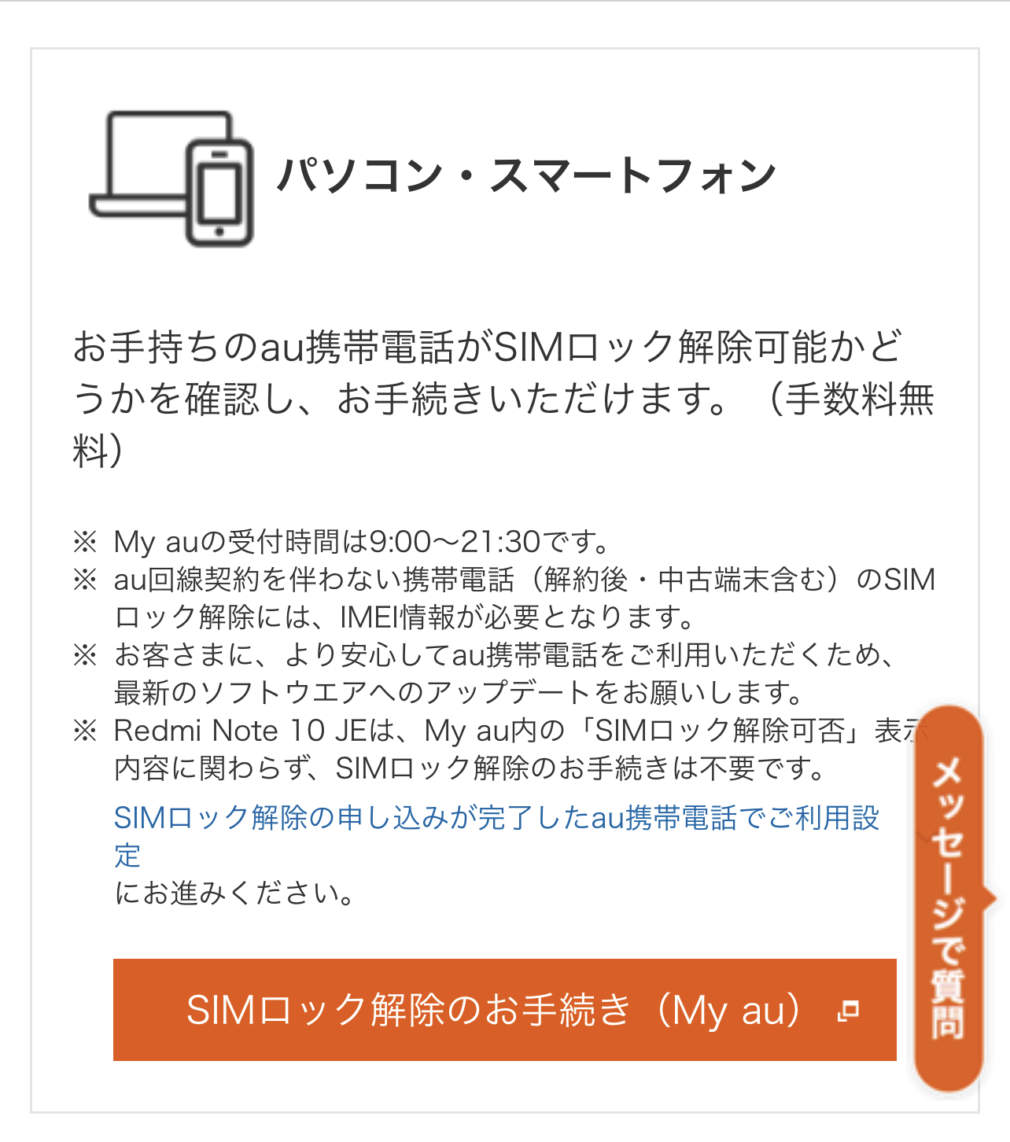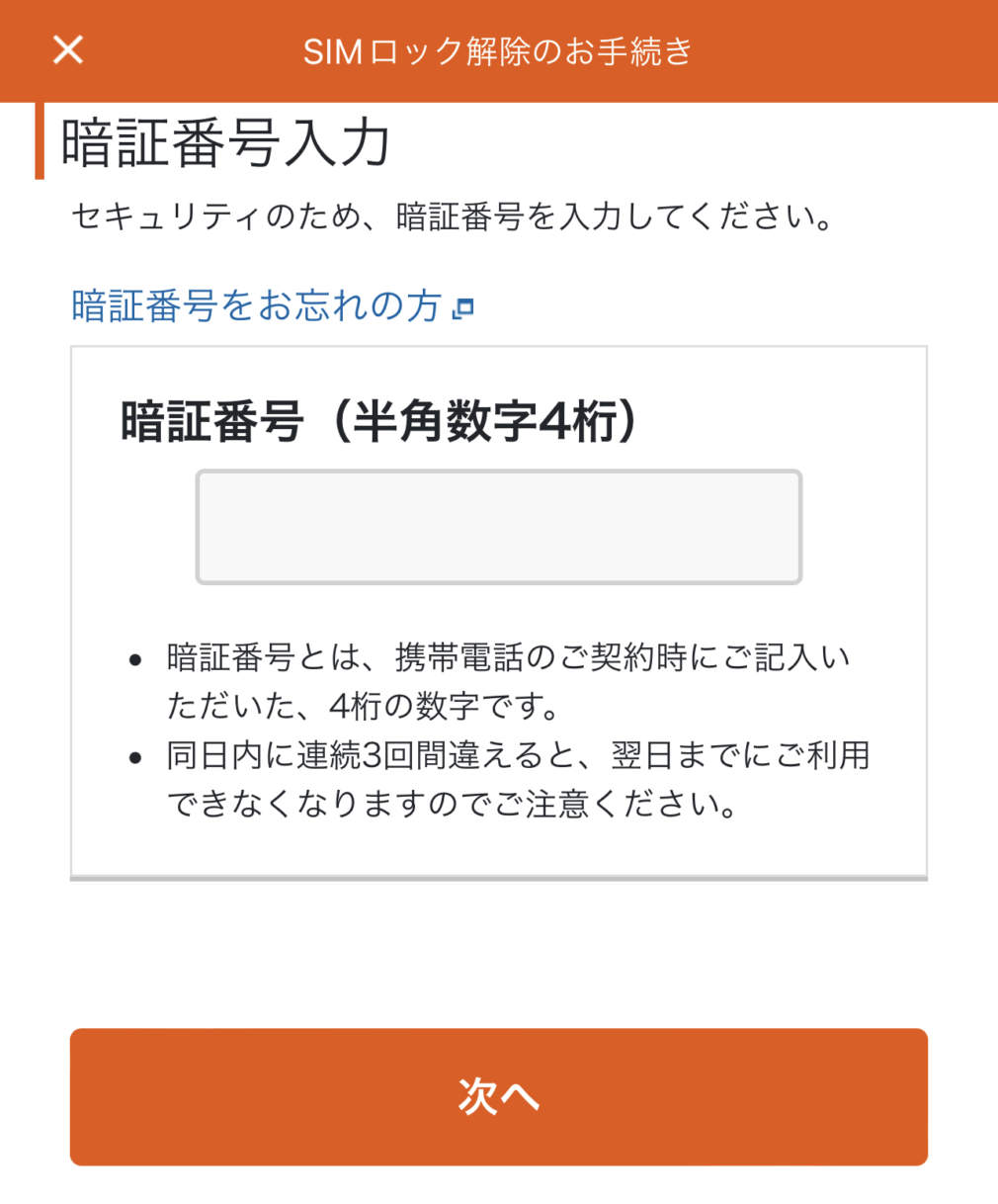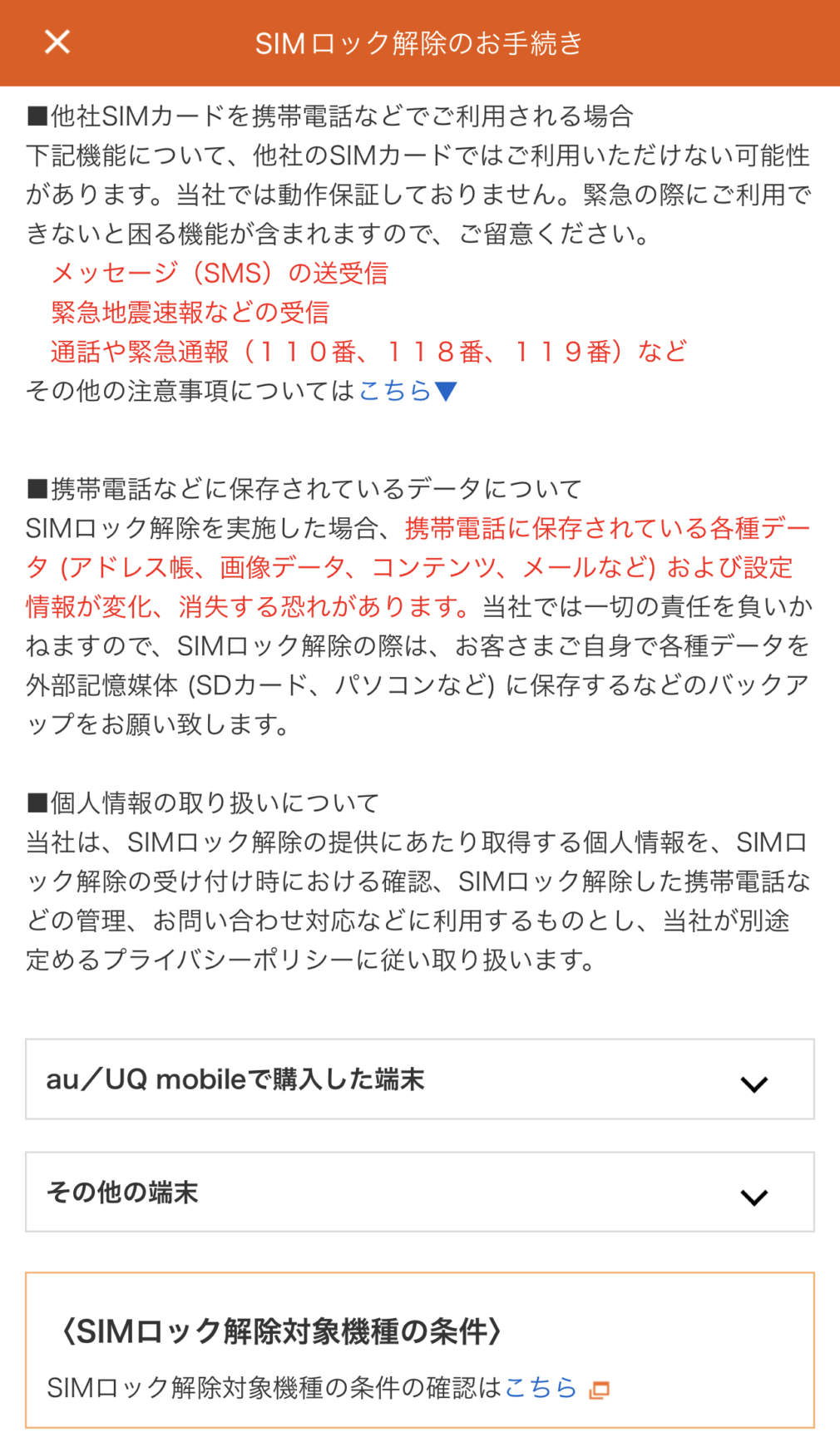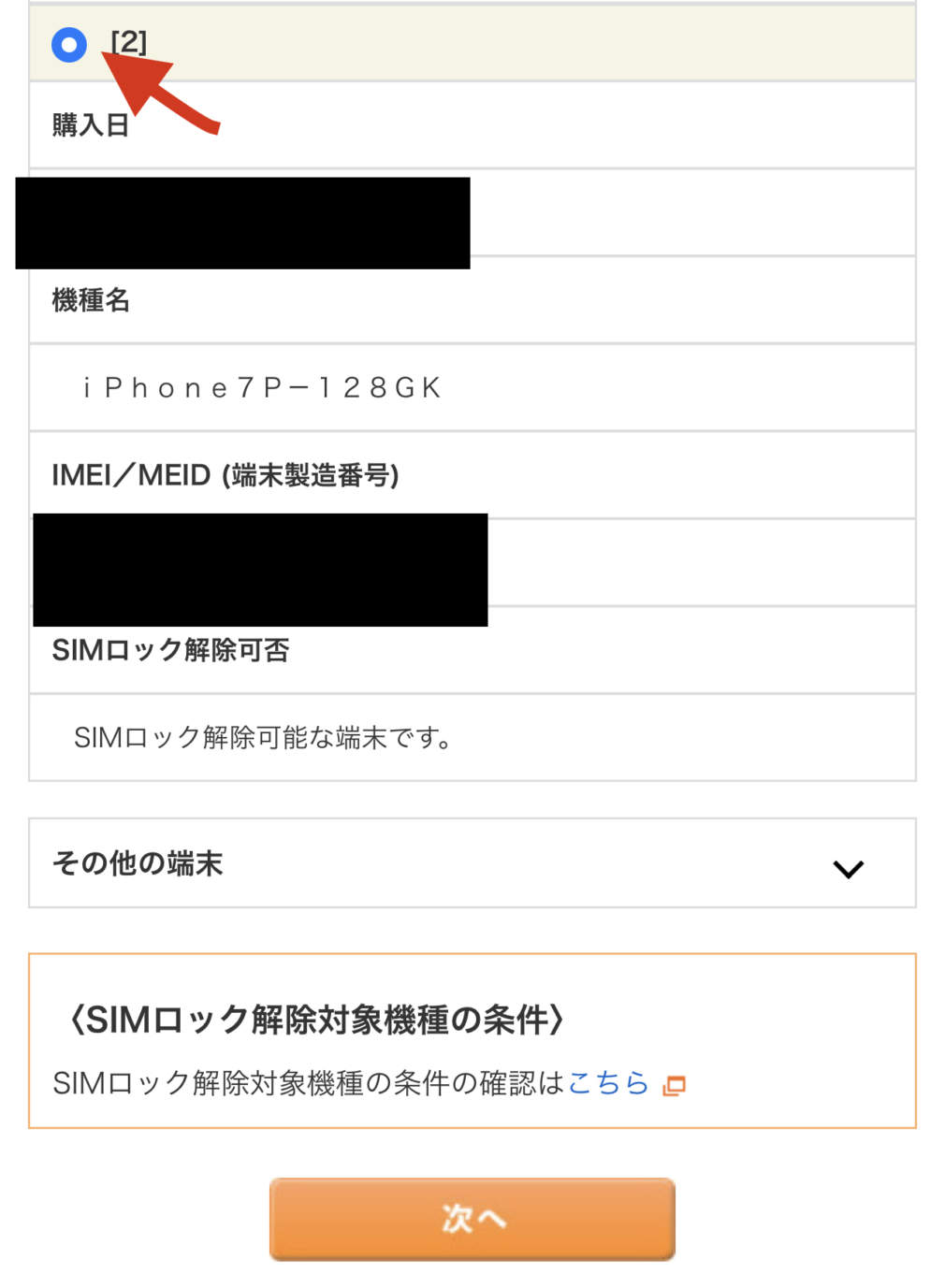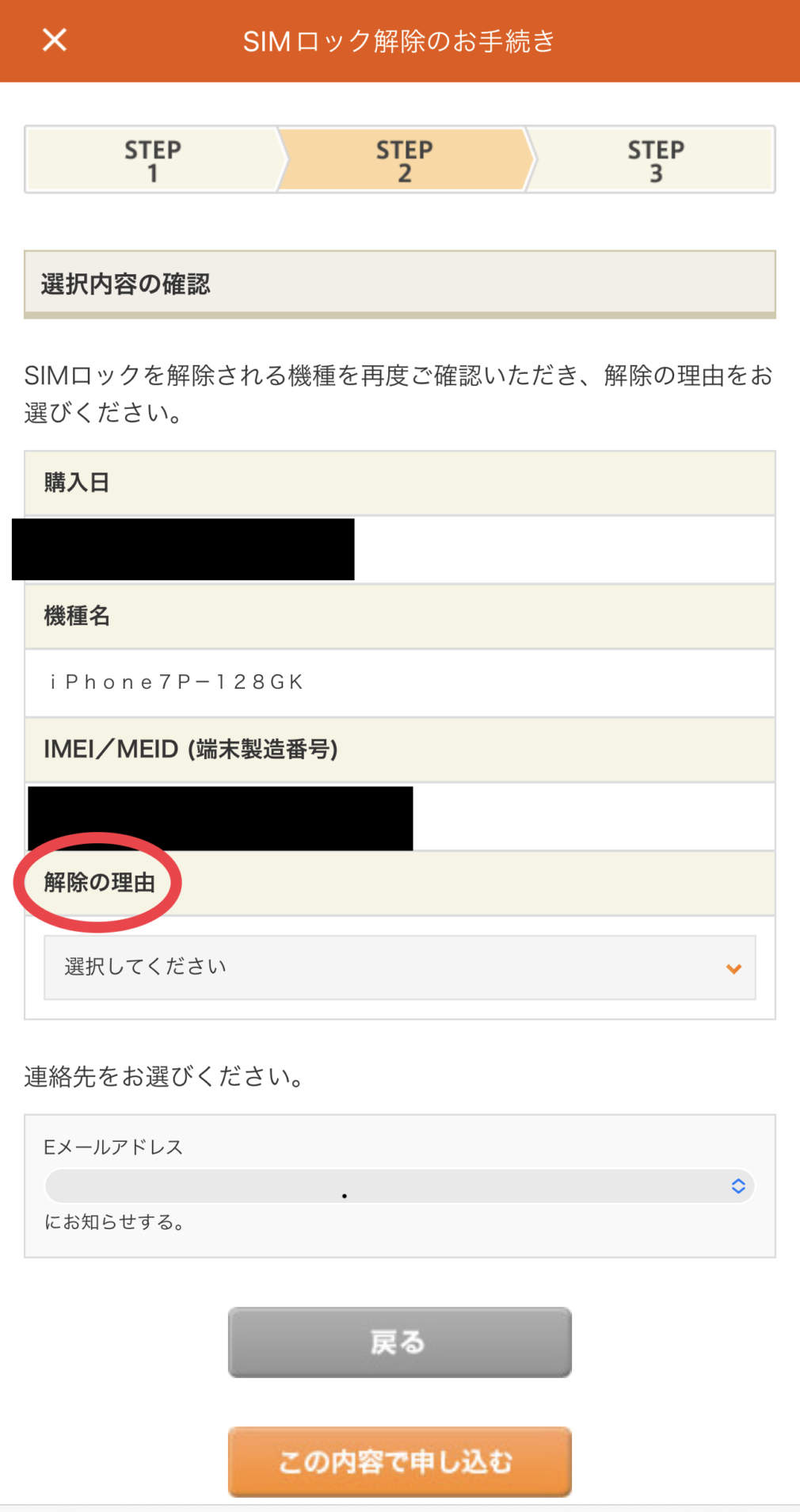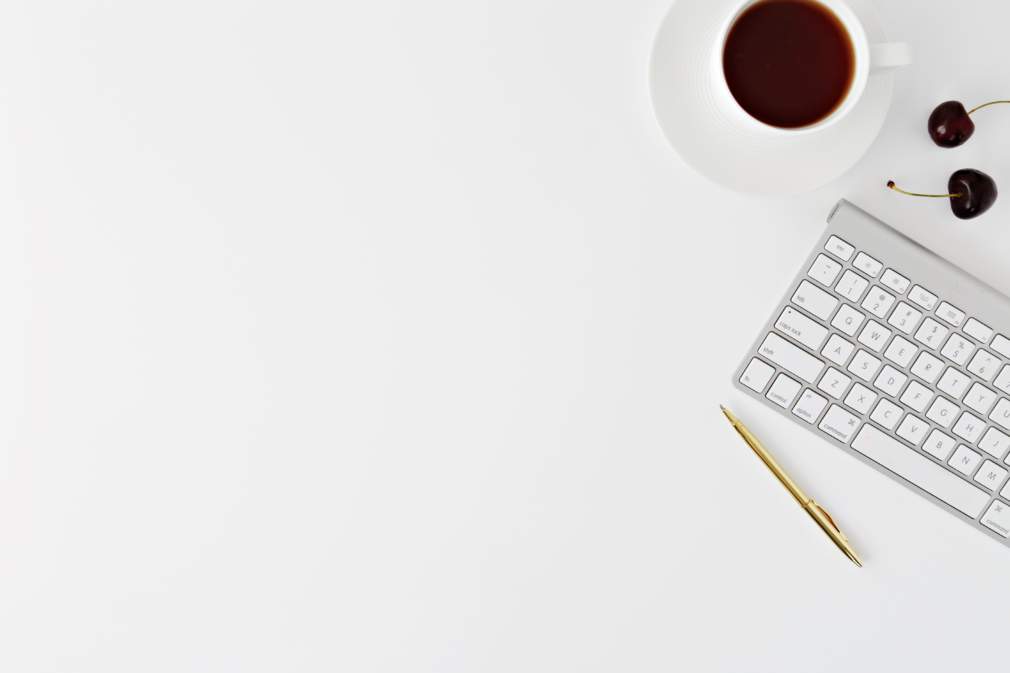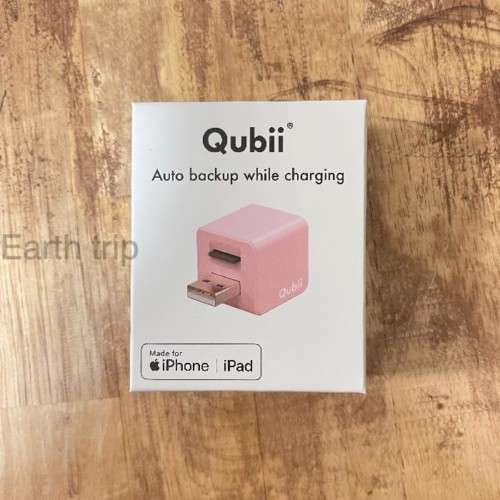無料でSIMロック解除【auの場合】実際の手順を写真付きで解説

こんにちは。asuka(@asutripblog)です。
先日使ってないiPhoneを父に譲ろうと思ったのですが、asukaはau。父はYmobile。・・・・SIMロック解除しないと使えないじゃん!!となって実際にauのアプリを使ってSIMロック解除をやってみると、かなり簡単に出来たので画像を交えて記事にしたいと思います。
\この記事がおすすめの人/
■auのiPhoneを使っている人
■SIMロック解除をしたい人
■海外で現地SIMを使いたい人
■格安SIMでiPhoneを使いたい人
■メルカリでauのiPhoneを売りたい人
Contents(目次)
SIMロックとは???
私たちがスマートフォン(Android、iPhoneなど)を使う時はSIMカードを入れると通信ができるようになっています。
docomoやソフトバンク、auなどの大手携帯電話会社でスマホ端末を購入すると『SIMロック』をかけられて、その会社以外のSIMカードを入れても通信できないように設定されます。
2021年10月1日以降に発売された端末から原則としてSIMロックが撤廃されました。
自分のスマホがSIMフリー(SIMロックがかかっていない状態)なのか確認してみよう⭐︎
IOS14以降のiPhoneなら「設定」で確認することができます。
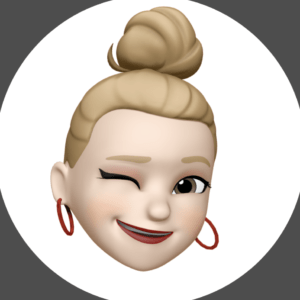
SIMロックを解除しても、使っていたSIMカードを今まで通り使用できるし、何のデメリットもないので可能なら『SIMロック解除』しておくのがおすすめです◎
SIMロック解除すると便利!!
では『SIMロック解除』をするとどう便利なのか??
格安SIMが使える
大手通信キャリアは料金が高い・・・そんな時は格安スマホに切替!!
\OCNモバイルONE/
docomoユーザーに特におすすめ!月額基本料550円⭐︎
![]()
格安スマホに切り替えるにはSIMロックを解除してないと使えません。
あらかじめSIMロック解除をしておけば、スムーズに切り替えができます◎
海外の現地SIMが使える
海外旅行の時、自分のスマホを使いたい。
Wi-Fiをレンタルするのは面倒・・・なるべく費用を抑えたい・・・という人は現地で安いSIMカードを購入すれば自分のスマホを使うことができます。
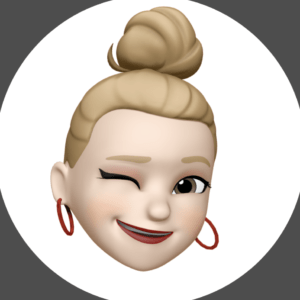
海外のSIMカードは容量によって値段が違います。1,000円程度で買えるSIMもあるので海外旅行での通信費用を抑えたい人におすすめです。
海外でSIMカードを購入するのはハードルが高い・・・・という人でも安心。
日本にいても海外で使えるSIMカードを買うことができます♥
万が一の時、スマホ交換できる
SIMフリーにしておくことで、通信会社を選ばずにスマホを利用することができます。
端末が故障しても、SIMを入れ替えれば家族や友達のスマホとしても利用できるので万が一の場合、貸してあげたり譲渡しやすいです。
メルカリなどでiPhoneを販売する時もSIMフリー端末の方が高く売れます。
SIMロック解除することでのデメリットは特にないのでやっておいて損はないでしょう。
【auの場合】SIMロック解除の条件
au端末のSIMロック解除の条件は・・・
■2015年4月23日以降に発売されたSIMロック解除対応機種(機種一覧はこちら)
■ネットワーク利用制限されていないau端末であること(不正に手に入れた端末だったりすると利用制限されている場合があります。)
■端末料金の支払いが終わっている。または購入から101日目以降であること。
上記の条件をすべて満たしていれば、誰でも無料で『SIMロック解除』することができます◎
【auの場合】SIMロック解除の方法
auの場合『SIMロック解除』の方法は2つあります。
①『My au』にアクセスして自分でやる。(オンラインなので無料♥)
②店頭で税込3,300円の手数料を支払いやってもらう。
既に使ってないiPhoneでもauで購入した端末なら、『My au』で手続き可能です。
『IMEI番号』さえわかれば、めちゃくちゃ簡単なので自分でやるのが得策ですね♥
【auの場合】無料でSIMロック解除の方法
画像付きで説明
わかりやすいように、『SIMロック解除』の方法を実際のスクリーンショットと合わせて説明します◎
『SIMロック解除』に必要なのは【IMEI番号】です。
iPhoneの場合 設定→ 一般→ 情報→IMEIを調べることができます。
購入した際のiPhoneの箱にも記載されています。
『IMEI番号』を控えたら始めていきましょう!!
■My auアプリ(下の写真のアイコン)をインストールして開きます。
■左上の三本線をタップ→サポートをタップ
■下の方にスクロールして「よくあるご質問から調べる」の項目に『SIMロック』と打ち込みます。
■下の写真の赤丸で囲った項目をタップ
■下の写真の赤丸で囲った『こちらから』をタップ
下にスクロールしていき、お手続き方法の所にある『SIMロック解除のお手続き(My au)』をタップ。
利用する電話番号かIDを選択します。
携帯電話契約時に設定した4桁の暗証番号を入力します。
下にスクロールすると下の写真の表示が出ます。
auやUQモバイルで購入した端末、その他の端末かを選択します。
メルカリなどで譲り受けたものなどは『IMEI番号』が必要になります。
※今回は自分で購入した『iPhone7Plus』をSIMロック解除します。
購入したiPhoneが表示されるので『SIMロック解除』したい端末を選択します。

このページでSIMロック解除可能な端末かどうか確認できますね。対象じゃなかったら、ここから先には進めません。
解除の理由と連絡先を選択して申し込みをする。
仮登録完了となり連絡先に設定したアドレスにメールが届くのでURLをクリックします。
これで完了
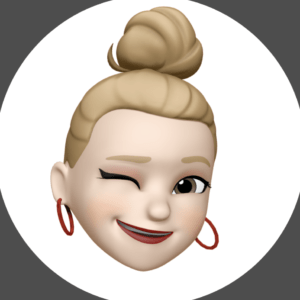
窓口で『SIMロック解除』を依頼すると予約が必要だったり、待ち時間あるし、手数料まで取られるので、こんなに簡単なら自分でやった方がかなりお得ですね!!
【SIMカード】入れ替え方法
SIMカードは上の写真にあるような直径1cm程度の小さなカードです。
本体の電源をオフにしてから、iPhoneを購入した時に付いていた細ーいピンをiPhoneの側面の小さな穴に差込んでカードを取り出します。
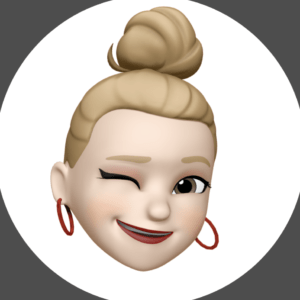
差し込むピンがなかったら安全ピンでも代用できるよ!!
SIMカードは端っこが欠けている形状です。SIMの向きを合わせて、入れ替えたら完了!!
最後に・・・他社で購入したiPhoneの場合
ソフトバンクやドコモで購入したiPhoneでも大体WEBでの手続きで『SIMロック解除』ができるようです。
「ソフトバンク SIMロック解除」
「ドコモ SIMロック解除」などのキーワードで検索すると、やり方が出てくるので参考にしましょう⭐︎
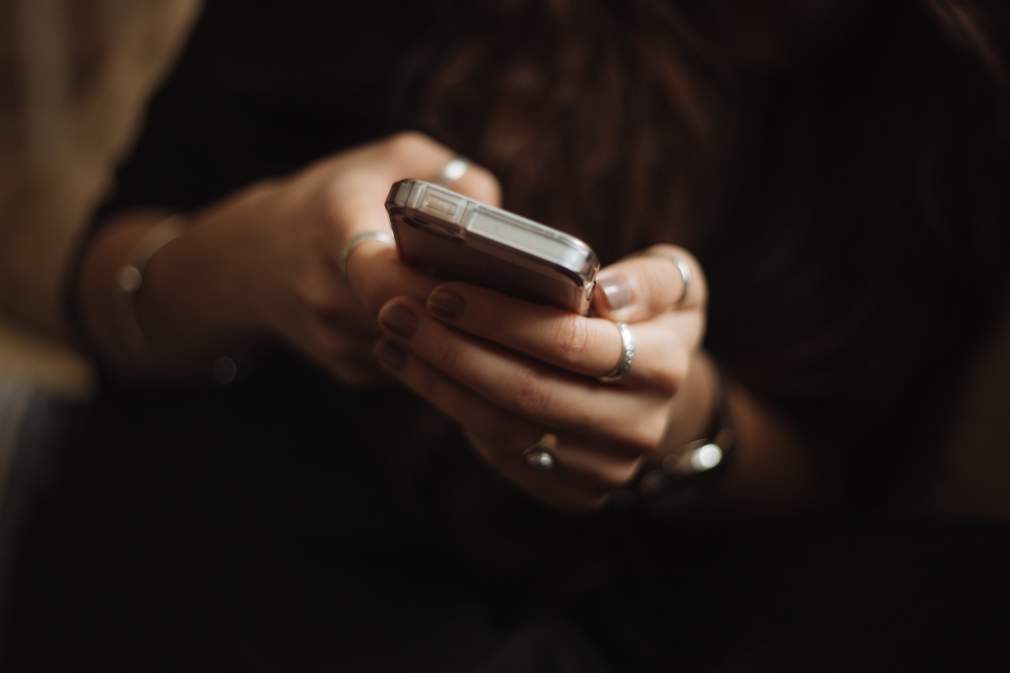

![[商品価格に関しましては、リンクが作成された時点と現時点で情報が変更されている場合がございます。] [商品価格に関しましては、リンクが作成された時点と現時点で情報が変更されている場合がございます。]](https://hbb.afl.rakuten.co.jp/hgb/2760f4fd.c019fe0a.2760f4fe.5182111e/?me_id=1248400&item_id=10001150&pc=https%3A%2F%2Fthumbnail.image.rakuten.co.jp%2F%400_mall%2Fauc-nokiagsm%2Fcabinet%2Fimgrc0078076538.jpg%3F_ex%3D128x128&s=128x128&t=picttext)
![[商品価格に関しましては、リンクが作成された時点と現時点で情報が変更されている場合がございます。] [商品価格に関しましては、リンクが作成された時点と現時点で情報が変更されている場合がございます。]](https://hbb.afl.rakuten.co.jp/hgb/2760f4fd.c019fe0a.2760f4fe.5182111e/?me_id=1248400&item_id=10001252&pc=https%3A%2F%2Fthumbnail.image.rakuten.co.jp%2F%400_mall%2Fauc-nokiagsm%2Fcabinet%2Fimgrc0078076540.jpg%3F_ex%3D128x128&s=128x128&t=picttext)